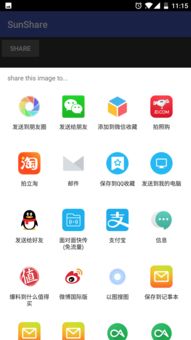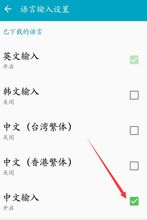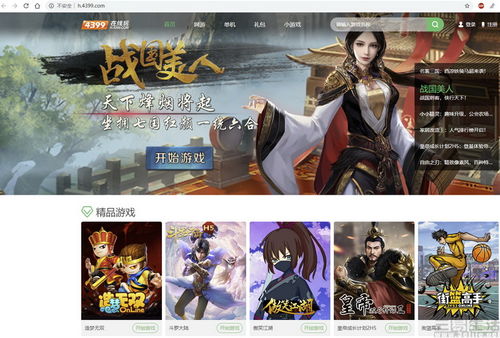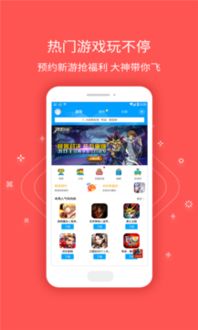pc安装安卓9系统,安卓9系统安装指南
时间:2025-04-23 来源:网络 人气:
你有没有想过,把手机里的安卓系统搬到电脑上,那感觉是不是就像拥有了两个小宇宙?没错,今天就要来给你揭秘,如何在你的PC上安装安卓9系统,让你的电脑也能玩转各种安卓应用和游戏!
一、准备工作:工具与材料
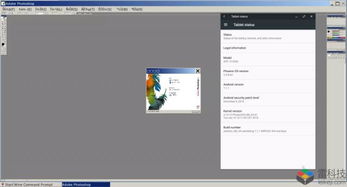
首先,你得准备好以下这些小宝贝:
1. U盘:至少1G的容量,用来制作启动盘。

2. Android x86系统镜像:这是安卓系统在PC上的版本,你可以从网上下载到最新的安卓9系统镜像。
3. UltraISO软件:用来将系统镜像写入U盘。
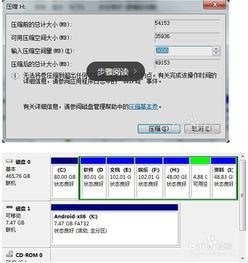
二、制作启动U盘
1. 下载镜像:打开浏览器,搜索“Android x86 安卓9系统镜像”,找到合适的版本下载。
2. 安装UltraISO:下载并安装UltraISO软件。
3. 写入镜像:打开UltraISO,选择“文件”>“打开”,找到下载的安卓9系统镜像文件。然后点击“启动”>“写入硬盘镜像文件”。
4. 写入设置:在弹出的窗口中,选择U盘作为写入目标,点击“写入”按钮。
三、设置BIOS启动顺序
1. 重启电脑:将U盘插入电脑,重启电脑。
2. 进入BIOS:在启动过程中,按下F2(或根据你的电脑型号不同,可能是F10、delete等)进入BIOS设置界面。
3. 设置启动顺序:找到“Boot”选项,将U盘设置为第一启动设备。
4. 保存退出:按F10保存设置并退出BIOS。
四、安装安卓9系统
1. 启动U盘:电脑会从U盘启动,进入安卓9系统的安装界面。
2. 选择安装方式:选择“安装到硬盘”选项。
3. 选择分区:选择一个空闲的分区来安装安卓系统。
4. 开始安装:点击“安装”按钮,等待安装完成。
五、安装完成后
1. 重启电脑:安装完成后,重启电脑。
2. 进入安卓系统:电脑会自动进入安卓9系统界面。
六、注意事项
1. 硬件兼容性:安装安卓系统前,请确保你的电脑硬件支持安卓系统,特别是显卡、声卡、网卡等。
2. 备份数据:在安装新系统前,请备份你的重要数据,以免丢失。
3. 驱动问题:由于安卓系统与Windows系统不同,部分硬件可能需要安装驱动程序才能正常使用。
七、
怎么样,是不是觉得安装安卓9系统很简单呢?现在你的电脑也能像手机一样,玩转各种安卓应用和游戏了。快来试试吧,让你的电脑焕发新的活力!
相关推荐
教程资讯
系统教程排行